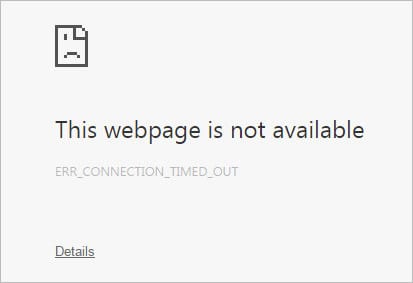So beheben Sie einen Verbindungs-Timeout-Fehler in WordPress
Inhaltsverzeichnis
Eine Zeitüberschreitung der Verbindung ist einer der häufigsten Fehler, die bei der Verwendung von WordPress auftreten. In diesem Artikel geht es darum, wie Sie den Verbindungs-Timeout-Fehler in WordPress auf einfachste Weise beheben können.
Wir werden nicht nur eine, sondern viele Methoden sehen, die Sie verwenden können. Sie alle bieten Ihnen eine hilfreiche Lösung, die auch zukünftige Fehler behebt. Daher handelt es sich bei einigen der Methoden um gängige Methoden, die Sie bei jedem Fehler anwenden können.
Machen Sie sich keine Sorgen, wir werden Ihnen im weiteren Verlauf des Artikels alles erzählen.
Übersicht über Zeitüberschreitungen bei der Verbindung
Wir werden zunächst herausfinden, warum Sie diesen Fehler sehen, und dann mit der Lösung desselben fortfahren.
Der Server stellt eine begrenzte Zeit zum Senden der Anfrage zur Verfügung. Wenn der Browser keine Antwort vom Server erhält, wird die Verbindung geschlossen. Als Ergebnis wird der Fehler „Verbindungszeitüberschreitung“ angezeigt.
Dafür gibt es viele Gründe. Wenn beispielsweise ein Plugin oder Code viel Zeit zum Senden einer Antwort benötigt, kommt es zu einer Zeitüberschreitung der Verbindung. Ebenso wird der Fehler angezeigt, wenn Sie einen Dienst eines Drittanbieters nutzen, der zwingend geladen werden muss und dieser nicht reagiert.
Dies müssen jedoch nicht unbedingt die Gründe sein. Jedem Server wird allen Skripten Speicher zugewiesen. WordPress hätte sich beispielsweise eine bestimmte Menge an Speicher zugewiesen.
Wenn der Speicher beim Senden der Anfrage erschöpft ist, wird eine Fehlermeldung angezeigt.
Es gibt also viele Lösungen, die Sie ausprobieren können. Jetzt gehen wir zu den Lösungen und sehen, welche für Sie perfekt ist. Sie können dies alles einzeln ausprobieren.
Fehler wegen Zeitüberschreitung der Verbindung beheben
Wir werden nun diese Lösungen sehen, um all diese Fehler zu beheben. Wir beginnen zunächst mit der einfachsten Sache, die Sie tun müssen.
Nein, es ist keine Lösung, sondern eine Notwendigkeit. Sie müssen ein Backup Ihrer Website erstellen. Wir werden mehrere Änderungen am Code und den Dateien vornehmen. Daher ist es immer besser, ein Backup Ihrer Website zu erstellen, bevor Sie mit etwas fortfahren. Auf diese Weise verfügen Sie jederzeit über ein aktives Backup.
Computerfehler
Sie müssen zunächst Ihren Computer auf Fehler überprüfen. Es muss nicht unbedingt die Schuld einer Website sein. Manchmal gibt Ihr Computer Fehler aus und Sie sehen die Website deshalb nicht.
Hier sind einige der Gründe und Lösungen dafür.
- Versuchen Sie, die Website ein paar Mal neu zu laden
- Prüfe deine Internetverbindung. Stellen Sie sicher, dass andere Websites einwandfrei geöffnet werden
- Wenn Sie ein VPN oder einen Proxy verwenden, können Sie versuchen, es zu deaktivieren
- Leeren Sie den Cache-Speicher und versuchen Sie es erneut. Sie können auch versuchen, die Website im Inkognito-Modus zu öffnen. So oder so wird es funktionieren.
- Wenn nichts funktioniert, können Sie eine Website wie isitup.org ausprobieren, um herauszufinden, ob die Website für Sie oder alle außer Betrieb ist.
Manchmal kommt es vor, dass einige Websites nicht auf Ihrem Computer geladen werden. Es ist die Schuld Ihres ISP und nicht die Schuld der Website. Daher können Sie zunächst versuchen, alle diese Fehler zu beheben. Sie können sehen, ob es auf anderen Geräten funktioniert oder nicht. Sie können sicherlich die Online-Tools nutzen, um herauszufinden, ob die Website funktioniert oder nicht. Das ist das Beste, was Sie tun können.
Wenn die Website nicht funktioniert, können Sie alle unten aufgeführten Methoden einzeln ausprobieren. Einer von ihnen wird sicherlich den Connection Timed Out Error auf der WordPress-Website beheben.
Das Plugin-Problem
In den meisten Fällen ist es eines der Plugins, das alle Probleme verursacht. Also, wenn ja vor Kurzem aktiviert Jedes Plugin können Sie ausprobieren Deaktivieren dieses Plugins.
Wenn Sie kein Plugin auf Ihrer Website installiert haben, können Sie dies tun Versuchen Sie, alle Plugins zu deaktivieren. Selbstverständlich werden wir diese wieder aktivieren.
Hier sind die Schritte zum Deaktivieren über den Dateimanager oder FTP.
- Öffnen Sie Ihr cPanel und gehen Sie zum Dateimanager. Wenn es sich um ein FTP handelt, müssen Sie einen FTP-Client installieren und dann die Details eingeben.
- Kommen Sie zum WordPress-Verzeichnis. In den meisten Fällen wird das Verzeichnis nach dem Namen Ihrer Website geführt. Wenn der Name Ihrer Website nicht im Dateimanager angezeigt wird, können Sie zu public_html wechseln, wo Sie die Website finden.
- Sobald Sie dort angekommen sind, müssen Sie zum Ordner „wp-content“ gehen
- Wenn Sie alle Plugins deaktivieren möchten, können Sie den Plugin-Ordner einfach nach Ihren Wünschen umbenennen. Es werden alle Plugins direkt deaktiviert.
- Wenn Sie nicht alle Plugins, sondern nur eines deaktivieren möchten, können Sie auf die gleiche Weise den Ordner öffnen und den Namen des Plugins ändern, das Sie deaktivieren möchten.
Versuchen Sie nun, die Website neu zu laden. Wenn es funktioniert, können Sie alle Plugins erneut aktivieren. Wenn nicht, können Sie mit der nächsten Methode fortfahren.
Theme- oder Code-Problem
Dies gilt nur für die Personen, die es kürzlich getan haben ein neues Thema hinzugefügt oder das Thema geändert Ihrer WordPress-Website. Manchmal kann das Thema das Problem auslösen. Sie können also sicher zum ursprünglichen Thema zurückkehren. Dadurch wird das Problem gelöst.
Um das Theme zu ändern, können Sie einfach das aktuelle Theme deaktivieren und prüfen, ob der Fehler behoben ist oder nicht. Wenn angezeigt wird, dass die Theme-Datei nicht gefunden wurde, ist der Fehler behoben.
Wenn Sie außerdem Code zu Ihrer WordPress-Website hinzugefügt haben, können Sie versuchen, ihn rückgängig zu machen. Mit anderen Worten: Sie können den Code einfach entfernen. Machen Sie einfach die Änderungen rückgängig und sehen Sie, was passiert.
Versuchen Sie es noch einmal auf der Website, um zu sehen, ob der Fehler dadurch behoben wurde oder nicht.
Erhöhen Sie den Speicher
Wie wir in der Einleitung erwähnt haben, gibt es eine begrenzte Speicherkapazität der WordPress-Website zugeordnet. Sie können einfach den Speicher vergrößern und der Fehler wird behoben.
Um den Speicher zu vergrößern, müssen Sie die Konfigurationsdetails ändern. Sie können dies ganz einfach tun, indem Sie den Dateimanager öffnen.
Öffnen Sie nun die Datei mit dem Namen wp-config.php. Diese Datei enthält alle Konfigurationsdetails. Jetzt müssen wir es nur noch tun Erhöhen Sie den Speicher.
Dazu fügen wir die folgende Zeile in die Datei ein. Sobald Sie die Zeile hinzufügen, erhöht sich der zugewiesene Speicher.
define( ‘WP_MEMORY_LIMIT’, ’256M’ );
Wenn Sie darin bereits eine ähnliche Zeile finden, können Sie die letzte Zahl auf 256 ändern. Sie wird kleiner als 256 sein. Sie müssen sie also nur ändern.
Erhöhen Sie die PHP-Version
Dies ist ein seltener Fall. Allerdings können Sie das sicherlich Versuchen Sie, die PHP-Version zu erhöhen auf Ihrer Website.
Dazu müssen Sie Ihr cPanel öffnen und dann das „PHP-Version auswählen" Datei. Sobald Sie es öffnen, müssen Sie die PHP-Version auswählen.
Du kannst dich Ändern Sie es auf die neueste Version und das ist es. Sobald Sie es auf die neueste Version ändern, werden Sie feststellen, dass der Fehler behoben ist.
Bitte beachten Sie, dass Sie dies sorgfältig tun müssen, wenn Sie die Skripte auch zusammen mit WordPress verwenden. Manchmal kann es zum Absturz Ihrer anderen Websites kommen. Stellen Sie daher sicher, dass die anderen Skripte mit der neuesten PHP-Version umgehen können. Sie können es sicherlich rückgängig machen, wenn Sie möchten.
CDN
Wenn Sie CDN verwenden, liegt möglicherweise ein Fehler im CDN vor. Deshalb können Sie Versuchen Sie, andere Websites auf Ihren Server zu laden, um mehr zu erfahren.
Wenn keine der Websites auf Ihrem Server funktioniert, können Sie die nächste Methode ausprobieren. Wenn andere Websites jedoch einwandfrei funktionieren, können Sie Ihr CDN überprüfen. Manchmal ist das CDN ausgefallen, weshalb der Fehler verursacht wird. Es ist immer besser, den Status Ihres CDN zu überprüfen. Sie können sie auch kontaktieren, um mehr über den Status von CDN zu erfahren.
Kontaktieren Sie den Hosting-Anbieter
Wenn nichts funktioniert oder auch andere Websites auf Ihrem Server nicht funktionieren, können Sie sich an den Hosting-Anbieter wenden. Der Hosting-Anbieter wird Ihnen bei Ihrem Problem sicherlich weiterhelfen.
Ein kleiner Live-Chat mit dem Support-Team reicht aus, um die komplexesten Fehler zu beheben. Sie müssen also nicht einmal ein Support-Ticket eröffnen. Alle Dinge können ganz einfach über den Live-Chat selbst erledigt werden.
Deshalb können Sie sich sicher an sie wenden und sie werden Ihnen helfen.
Wenn Sie möchten, können Sie die Protokolle auch selbst überprüfen und die Dinge herausfinden. Es ist sicherlich Ihre Entscheidung, welche Art und Weise Sie verwenden möchten. Wir empfehlen Ihnen, sich an den Hosting-Anbieter zu wenden und dieser wird Ihnen sagen, was als nächstes zu tun ist.
Zusammenfassung
Zusammenfassend sind dies einige der besten Methoden, um den Verbindungs-Timeout-Fehler in WordPress zu beheben. Wenn bei Ihnen derselbe Fehler auftritt, können Sie alle Methoden einzeln ausprobieren. Vergessen Sie nicht, ein Backup Ihrer Website zu erstellen, bevor Sie Änderungen an der Website vornehmen. Backup ist wichtig.
Häufig gestellte Fragen
Wie kann ich die Grundursache für den Fehler „Verbindungszeitüberschreitung“ in WordPress identifizieren?
Um die Grundursache für einen „Verbindungszeitüberschreitung“-Fehler in WordPress zu ermitteln, müssen verschiedene Faktoren wie Serverprobleme, Netzwerkkonnektivitätsprobleme, Plugin- oder Theme-Konflikte und Website-Konfigurationsprobleme behoben werden. Überprüfen Sie zunächst die Serverprotokolle, überprüfen Sie die Netzwerkkonfigurationen und deaktivieren Sie Plugins oder Themes, um die Fehlerursache einzugrenzen.
Welche Schritte kann ich unternehmen, um den Fehler „Verbindungszeitüberschreitung“ in WordPress zu beheben?
Um den Fehler „Verbindungszeitüberschreitung“ in WordPress zu beheben und zu beheben, führen Sie die folgenden Schritte aus:
- Überprüfen Sie Ihre Internetverbindung und Ihren Serverstatus, um sicherzustellen, dass keine Netzwerkprobleme vorliegen, die die Zugänglichkeit der Website beeinträchtigen.
- Erhöhen Sie das PHP-Speicherlimit und die Ausführungszeit in den PHP-Konfigurationseinstellungen Ihres Servers, um Zeitüberschreitungen bei ressourcenintensiven Aufgaben zu verhindern.
- Deaktivieren oder entfernen Sie Plugins und Themes vorübergehend, um etwaige Konflikte zu identifizieren, die den Fehler verursachen könnten.
- Löschen Sie den Cache und die Cookies Ihres Browsers, um potenzielle Caching-Probleme zu beseitigen, die den Zugriff auf die Website beeinträchtigen könnten.
- Wenden Sie sich an Ihren Webhosting-Anbieter, wenn der Fehler weiterhin besteht oder der Verdacht auf serverbezogene Probleme besteht.
Gibt es bestimmte Serverkonfigurationen oder -einstellungen, die in WordPress den Fehler „Verbindungszeitüberschreitung“ verursachen können?
Ja, verschiedene Serverkonfigurationen oder -einstellungen können in WordPress einen „Verbindungszeitüberschreitung“-Fehler verursachen, darunter:
- Unzureichende Serverressourcen wie CPU, Arbeitsspeicher oder Festplattenspeicher.
- Netzwerküberlastung oder Firewall-Einschränkungen, die eingehende Verbindungen blockieren.
- Fehlkonfigurationen des Servers, z. B. falsche DNS-Einstellungen oder Firewall-Regeln.
- PHP-Konfigurationseinstellungen, wie niedrige Speicherlimits oder kurze Ausführungszeiten.
Wie kann ich verhindern, dass in Zukunft der Fehler „Verbindungszeitüberschreitung“ auftritt?
Um zu verhindern, dass in Zukunft der Fehler „Verbindungszeitüberschreitung“ auftritt, sollten Sie die Umsetzung der folgenden Maßnahmen in Betracht ziehen:
- Optimieren Sie die Leistung Ihrer Website, indem Sie ressourcenintensive Aufgaben minimieren und Code, Bilder und Skripte optimieren.
- Überwachen Sie regelmäßig den Zustand und die Leistung des Servers, um potenzielle Probleme zu erkennen und zu beheben, bevor sie eskalieren.
- Nutzen Sie einen zuverlässigen Webhosting-Anbieter mit robuster Infrastruktur und reaktionsschnellem Kundensupport.
- Implementieren Sie Caching-Lösungen und Content Delivery Networks (CDNs), um die Serverlast zu reduzieren und die Website-Geschwindigkeit zu verbessern.
- Halten Sie den WordPress-Kern, die Themes und Plugins auf dem neuesten Stand, um Kompatibilität und Sicherheit zu gewährleisten.
Kann ich Änderungen, die während der Behebung eines Fehlers „Verbindungszeitüberschreitung“ vorgenommen wurden, auf den ursprünglichen Zustand zurücksetzen?
Ja, Sie können Änderungen, die Sie bei der Behebung eines Fehlers „Zeitüberschreitung der Verbindung“ vorgenommen haben, auf den ursprünglichen Zustand zurücksetzen, indem Sie Sicherungen Ihrer Website wiederherstellen oder die Funktionen des Revisionsverlaufs verwenden, sofern verfügbar. Es ist wichtig, regelmäßige Backups der Dateien und Datenbanken Ihrer Website zu erstellen, um Rollback-Verfahren zu erleichtern und die Datenintegrität bei Fehlerbehebungs- und Wartungsaktivitäten sicherzustellen.